こんにちは、フルスタックエンジニアのryuです。
今回の記事は、EC-CUBEをDockerを使って簡単に構築する方法を解説します。EC-CUBEとは、ECサイトを簡単に構築できるCMSです。docker-composeコマンドを使用することで、環境構築がすぐにできます。今回は構築する手順などを詳しく解説します。
目次
EC-CUBEをDockerを使って簡単に構築する方法解説
今回の記事は、EC-CUBEをDockerを使って簡単に構築する方法を解説します。EC-CUBEの概要はこちら。
【公式】EC-CUBE|ECサイト構築・リニューアルならECオープンプラットフォームEC-CUBE
ECサイトの構築が簡単にできます!今回はDockerを使って、ローカル環境にECサイトを構築してみましょう。
手順は以下の通りです。
- 必要なファイルをダウンロード
- docker-composeでEC-CUBEを起動
- 初期スクリプトを実行
では、早速やってみましょう。
必要なファイルのダウンロード
EC-CUBEを構築する手順を解説します。まずは、必要なファイルなどをダウンロードします。ファイルなどは下記のGit上にあります。
GitHub – EC-CUBE/ec-cube: EC-CUBE is the most popular e-commerce solution in Japan
「git clone」コマンドを使用して、ローカルPCにダウンロードします。
git clone https://github.com/EC-CUBE/ec-cube.gitダウンロードが完了したら、カレントディレクトリを移動してファイルがあるか確認してみましょう。
cd ec-cubedocker-composeでEC-CUBEを起動
次に「docker-compose」コマンドを使用して、EC-CUBEを起動します。以下のコマンドを入力します。
docker-compose up -dコマンドを入力すると、各コンテナが起動します。WebサーバーやDBやメールサーバー等です。コマンドの実行が完了したら、コンテナが立ち上がっているのか確認してみましょう。
docker psコンテナが立ち上がっていたら成功です。docker-composeのコマンドの概要については、こちらの記事で詳しく解説しております。
初期スクリプトの実行
最後に初期スクリプトをコンテナ内で実行して完了です。コマンドは以下の通りです。
docker-compose exec -u www-data ec-cube bin/console eccube:installこれで設定が完了です。デフォルトの状態ではDBはSQLite3です。DBをmysqlやPostgreSQLに変更したい場合は、環境変数の変更が必要です。詳しくはこちらのドキュメントをご覧ください。
Docker Composeを使用してインストールする(EC-CUBE4.0.5以下の場合) – < for EC-CUBE 4.0 Developers />
EC-CUBEのサイトにアクセスしてみる
最後に起動してEC-CUBEのサイトにアクセスしてみましょう。「http://localhost:8080」にアクセスします。すると、以下のようなECサイトがデフォルトで表示されます。
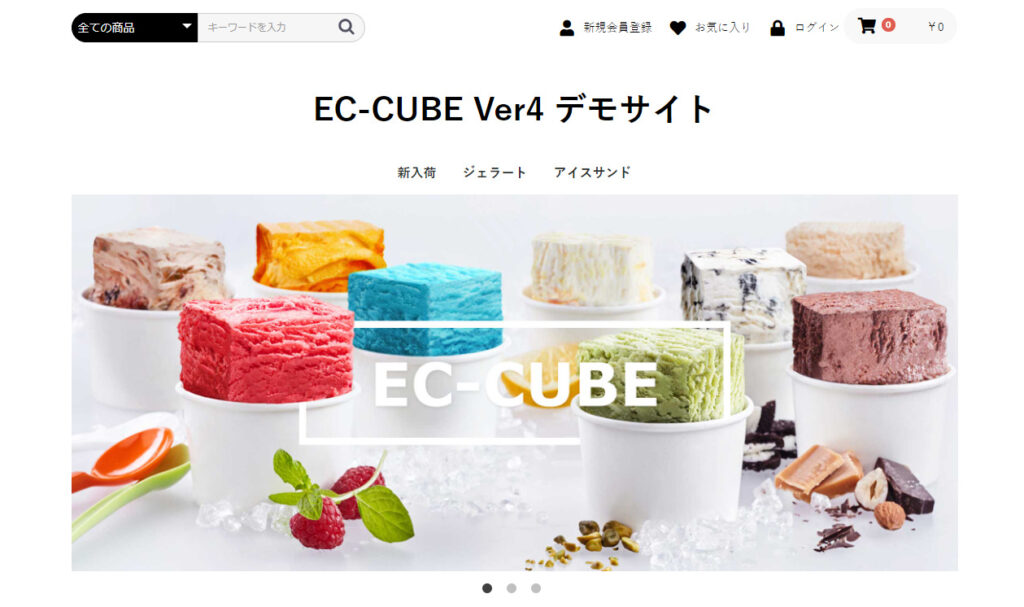
管理画面へは「http://localhost:8080/admin」でアクセスできます。ユーザー名:admin パスワード:passwordでログイン可能です。
いろいろな機能があるのでいじってみましょう!
EC-CUBEをDockerを使って簡単に構築する方法まとめ
今回の記事では、EC-CUBEをDockerを使って簡単に構築する方法について解説しました。EC-CUBEはECサイトを構築するときに簡単にセットアップできるのでとても便利です。ぜひ試してみてください!
さらに詳しく勉強したい方はこちらの参考書がオススメです。










































